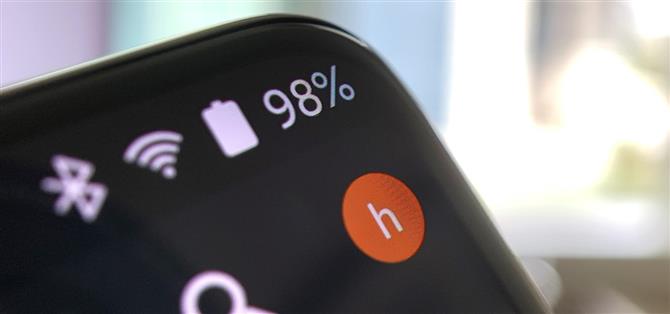På trods af Android’s fleksibilitet med hensyn til tilpasning er de tilgængelige indstillinger på lager Android smukke barebones. Det er kun ved hjælp af apps fra tredjepart, at vi fuldstændigt kan omdanne dele af UI’en til vores smag. Og takket være en ny app kan vi ændre en anden del af OS, statuslinjen.
Der er kun en håndfuld apps, der giver dig mulighed for at ændre, hvordan statuslinjen vises. Den bedste mulighed var QuickStar, en app i Good Lock-samlingen, men dette er begrænset til kun en håndfuld Samsung Galaxy-enheder. Tom Bayley, den samme udvikler bag en af mine all-time favorit apps, bundhurtige indstillinger, har fyldt dette vakuum med en app, der fungerer på enhver telefon, der kører Android 5.0 eller nyere.
Trin 1: Download Super Statuslinje
Den app, der gør alt dette, er Super Status Bar, og den er gratis tilgængelig i Play Store. For at få mest muligt ud af appen kan du opgradere til pro-versionen mod et engangsgebyr på $ 1,99.
- Play Store-link: Super Status Bar (gratis)

Trin 2: Aktiver tilladelser
Når du først åbner appen, vil du blive præsenteret for et par indledende installationssider. Efter disse skal du trykke på “Start” i hovedmenuen. På den nye side ser du to skift, der er knyttet til den nødvendige tilladelse. Tryk på hver enkelt, så føres du til den tilsvarende indstillingsside. Find Super Status Bar på disse sider, og aktiver tilladelserne.



Når først det er tildelt, vil du se knappen “Start” er omdannet til “Stop” på appens hovedside, hvilket indikerer, at appens hovedtjeneste kører.
Trin 3: Rediger statuslinjen
Vælg “Statuslinje” på appens hovedskærm. For mere markante ændringer skal du opgradere til pro-versionen, men der er meget, du kan opnå uden at bruge en krone.
Hvis du vil beholde standardstatuslinjen, skal du skifte til fanen Rediger for dine tilpasningsmuligheder. Her ser du en liste over alle de forskellige ikoner, som du kan deaktivere. Du kan også aktivere skjulte ikoner som “Netværkshastighed” og udvide uret til også at vise sekunder. Disse indstillinger er afhængige af din telefon og fungerer muligvis ikke på alle enheder.
Når du skifter tilbage til fanen Brugerdefineret ved at slå “Aktivér tilpasset statuslinje” til, kan du gøre meget mere med statuslinjen, hvoraf det meste kræver pro-versionen. For dem, der ikke ønsker at bruge penge, kan du deaktivere ikoner ved at vælge “systemikoner.” Aktivering af den brugerdefinerede statuslinje skifter også farven til at matche den aktuelle app, der for Super Status Bar-appen er grøn.


Trin 4: Opgradering til Pro-versionen til temaer og mere
Hvis du vil få mest muligt ud af denne app, skal du opgradere til pro-versionen for $ 1,99. Hvis du er som mig og drager fordel af Google Opinion Rewards, kan du tjene så mange Play Store-kreditter på kort tid.
- Gå ikke glip af: Tjen gratis Play Store-kredit ved hjælp af Google Opinion-belønninger
Og ærligt er det værd! Med pro-versionen er den første ting, du vil gøre, at aktivere “brugerdefineret statuslinje” under fanen Brugerdefineret. Derfra ændrer “Style” udseendet på statuslinjeikoner – det er som et tema. I øjeblikket kan du emulere lager Android, iOS og MIUI, men flere temaer er på vej.

 (1) iOS, (2) MIUI
(1) iOS, (2) MIUI
Med “Farver” kan du gå ud over bare at matche de nuværende appfarver ved at vælge en lysere farve eller bruge et tilpasset arrangement.

 (1) Match den aktuelle app (lysere), (2) Brugerdefinerede farver
(1) Match den aktuelle app (lysere), (2) Brugerdefinerede farver
“Varebestilling” giver dig mulighed for at omarrangere ikonerne, så du kan flytte uret til højre eller midt. Hvis du flytter tiden til højre, kan du placere den enten til venstre eller højre for systemikoner.

 Forskellige måder, du kan ændre ikonarrangementer på.
Forskellige måder, du kan ændre ikonarrangementer på.
Endelig kan du tvinge den tilpassede statuslinje altid til at vises, da Android vil vende tilbage til den oprindelige status i nogle tilfælde. Dette vil resultere i, at nogle apps mister fuld skærmtilstand.
En ting at bemærke er, at den brugerdefinerede statuslinje i øjeblikket ikke viser 5G, og i stedet vælger LTE. For de fleste telefoner er dette ikke et problem, men for dem, der opgraderer eller planlægger at opgradere i år, kan manglen på indikator genere dig.
- Hent Android Hvordan via Facebook, Twitter, Reddit, Pinterest eller Flipboard
- Tilmeld dig Android How ‘daglig Android-kun nyhedsbrev
- Abonner på de nyeste videoer fra Android How på YouTube
Forsidebillede og skærmbilleder af Jon Knight / Android How